Введение
В мире письма, когда вы пишете научную статью, блог или роман, знание количества слов в документе имеет важное значение. Для пользователей Mac существует множество стратегий для достижения этой цели, используя комбинацию мощных встроенных приложений, инновационных сторонних инструментов и встроенных функций macOS. Это полное руководство проведет вас через самые эффективные методы, предлагая детальные шаги, направленные на упрощение ваших писательских занятий. Поняв эти методы, вы не только экономите время, но и значительно повышаете свою продуктивность, делая подсчет слов лёгкой задачей, независимо от используемого программного обеспечения или типа документа.
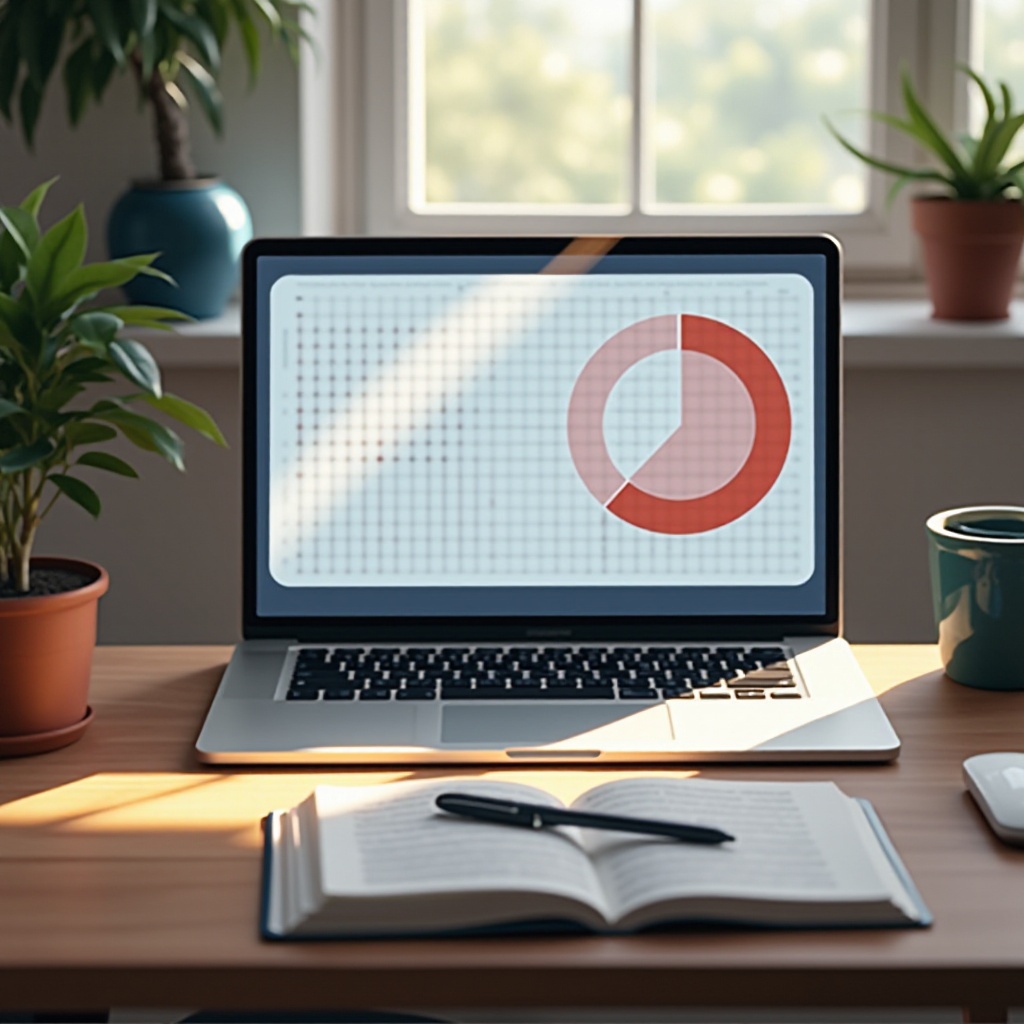
Использование Microsoft Word для Mac
Microsoft Word продолжает оставаться популярным текстовым редактором как в профессиональной, так и в академической среде. Для тех, кто использует Mac, получение количества слов в Microsoft Word довольно просто:
- Откройте ваш документ: Начните с запуска Microsoft Word и открытия вашего документа.
- Доступ к количеству слов: Перейдите в меню “Инструменты” на верхней панели меню и выберите “Подсчет слов”.
- Просмотр результатов: Появится диалоговое окно, показывающее количество слов вместе с другими статистическими данными, такими как символы, абзацы и строки.
Для тех, кто предпочитает интерфейс ленты, найдите вкладку “Рецензирование” и нажмите на “Подсчёт слов”. Программа предоставит подробный обзор статистики вашего документа в реальном времени.
Подсчёт слов в Apple Pages
Apple Pages является еще одним популярным выбором среди пользователей Mac, предлагая интуитивно понятный интерфейс для мониторинга количества слов:
- Запустите Pages: Откройте ваш документ в Pages.
- Включить подсчёт слов: Нажмите на опцию “Вид” в меню, а затем выберите “Показать количество слов”.
- Следите за изменениями: Количество слов отображается внизу вашего документа. Щелкнув на показатель, вы получаете дополнительную информацию, такую как количество символов и многое другое.
Apple Pages упрощает процесс, предлагая основные показатели на первом плане, что позволяет писателям больше сосредоточиться на содержании, а не на административных задачах.
Использование встроенных инструментов Mac для подсчета слов
Для пользователей, предпочитающих встроенные решения, macOS предоставляет ряд встроенных инструментов, помимо обычных текстовых процессоров.
TextEdit
Хотя TextEdit, базовый текстовый редактор для Mac, не имеет функции подсчета слов, можно использовать одно обходное решение:
- Скопируйте свой текст из TextEdit.
- Вставьте его в другое приложение, такое как Pages, Word или онлайн-счетчик слов, чтобы получить количество слов.
Spotlight
Spotlight, мощный инструмент поиска в macOS, также может помочь в задачах по подсчёту слов:
- Выделите ваш текст.
- Нажмите
Command + Пробел, чтобы открыть Spotlight. - Вставьте текст в совместимый со Spotlight счётчик слов или используйте сторонние плагины, которые интегрируются со Spotlight для получения статистики по количеству слов.
Команды Terminal
Для тех, кто комфортно работает с Terminal, простое программирование может также выполнить задачи по подсчёту слов:
- Сохраните ваш текст как текстовый файл.
- Откройте Terminal, затем используйте команду:
bash
wc -w /path/to/your/file.txt - Эта команда выведет подсчёт слов файла.
Эти встроенные опции предоставляют гибкость, позволяя пользователям Mac выбрать подходящий метод подсчёта слов в зависимости от предпочтений.

Сторонние приложения для подсчета слов
Многочисленные сторонние приложения предоставляют поддерживающие функции для управления подсчётом слов, удовлетворяющие различным задачам написания.
Scrivener
Scrivener является любимым выбором среди профессионалов, особенно тех, кто занимается длинными проектами написания.
- Начните проект: Откройте или создайте новый проект в Scrivener.
- Проверьте количество слов: Перейдите в меню “Проект” и выберите “Статистика” для детального рассмотрения подсчёта слов.
Ulysses
Ulysses привлекает писателей своим чистым интерфейсом и глубокой аналитикой.
- Следите за целями написания: Установите цели написания и просматривайте текущее количество слов в каждом “листе”, что помогает управлять ежедневными целями.
Grammarly
Хотя в основном используется для редактирования, Grammarly предоставляет полезную информацию о количестве слов:
- Замечания в редакторе Grammarly: Загрузите или напишите ваш документ в Grammarly.
- Доступ к количеству слов: В нижнем правом углу нажмите на общее количество слов для детального анализа.
Эти инструменты не только предоставляют функции подсчёта слов, но также предлагают дополнительные возможности, такие как управление проектами и проверка грамматики.
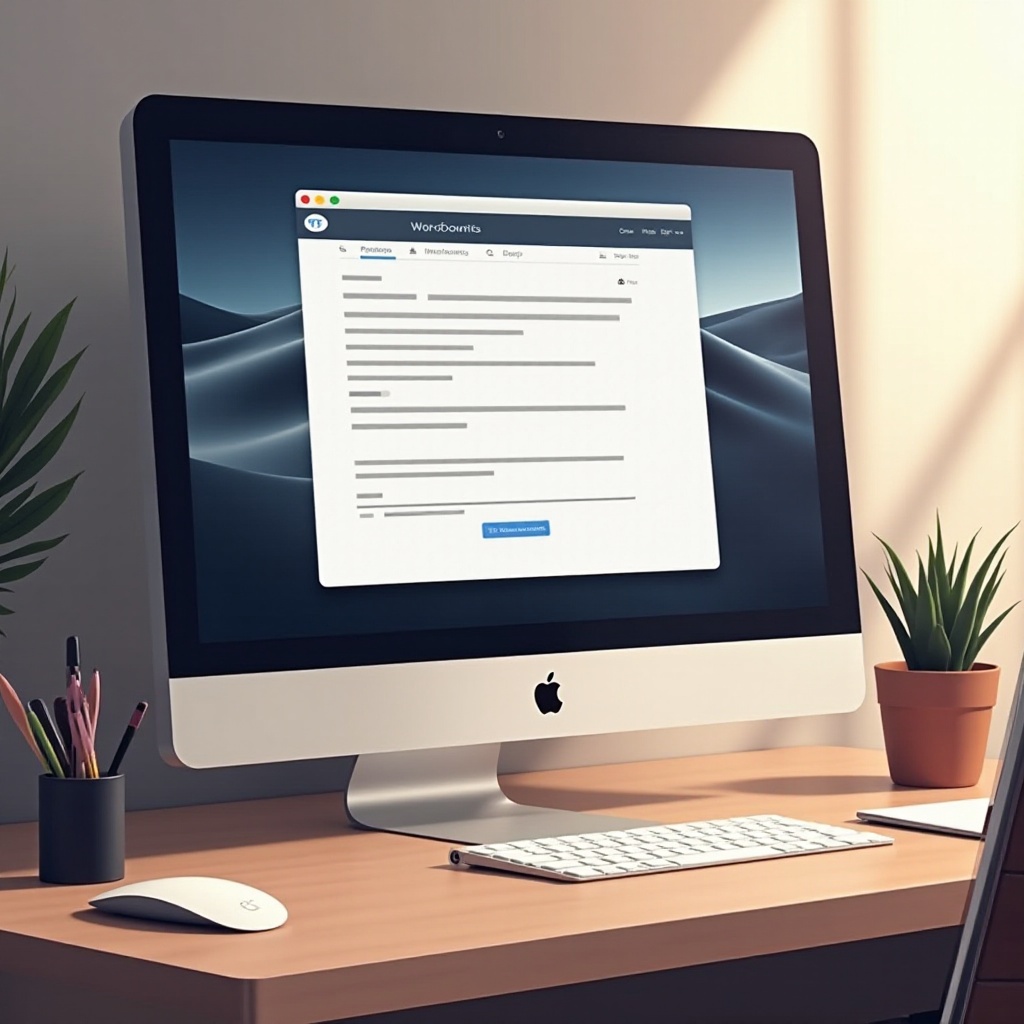
Повышение продуктивности с помощью ярлыков macOS
Максимизируйте вашу эффективность, используя ярлыки macOS для автоматизации повторяющихся задач по подсчёту слов.
- Создайте ярлык: Используйте приложение “Ярлыки”, чтобы создать автоматизацию для открытия документов и проверки количества слов в ваших любимых приложениях.
- Выполнение ярлыка: Простой клик или касание оживит ваш рабочий процесс, обеспечивая плавное интегрирование в ваш повседневный распорядок продуктивности.
Упрощение этих действий может способствовать общему повышению продуктивности, значительно превышающему простой подсчёт слов.
Устранение проблем с подсчётом слов на Mac
Навигация по несоответствиям или ошибкам в подсчёте слов может быть часто источником разочарования; решение этих проблем может упростить ваш процесс письма.
Общие проблемы
- Несоответствующее количество: Разные программы могут выдавать разные результаты из-за различной интерпретации знаков препинания или форматирования.
Советы по точному подсчёту
- Стандартизация форматов: Устраните необычное форматирование для обеспечения согласованной структуры документа, что приведёт к более надёжному подсчёту.
- Перекрёстная проверка: Проверяйте количество слов с помощью нескольких инструментов для важных документов.
Обработка нетекстовых элементов
- Учтите, что такие элементы, как изображения, таблицы и сноски могут или не могут учитываться в подсчёте, в зависимости от используемого инструмента, и соответствующе корректируйте свои ожидания.
Решение этих общих проблем гарантирует, что ваш подсчёт слов последовательно отражает истинное содержание вашего текста.
Заключение
Ознакомление с техникой подсчёта слов на Mac повышает эффективность письма, позволяя улучшать качество контента, а не только сосредотачиваться на количестве. Используя встроенные приложения, сторонние инструменты и встроенные функции macOS, подсчёт слов перестаёт быть вызовом в вашем творческом или профессиональном письме. Исследуйте и определите методы, которые лучше всего соответствуют вашим потребностям, чтобы без труда оптимизировать ваш процесс письма.
Часто задаваемые вопросы
Как я могу проверить количество слов в PDF на моем Mac?
Откройте PDF в Preview, скопируйте текст и вставьте его в Pages или Word, чтобы получить количество слов.
Существует ли стандартное приложение Mac для подсчета слов?
Хотя стандартного приложения нет, Pages обеспечивает встроенную функцию подсчета слов.
Могу ли я использовать Automator для автоматического подсчета слов?
Да, Automator может автоматизировать задачи, включая подсчет слов, с помощью создания сценариев с совместимыми приложениями.
